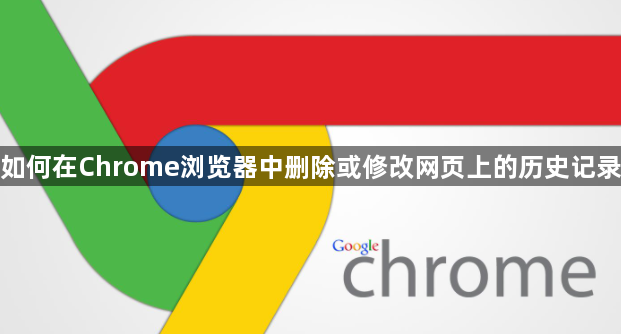
在日常生活和工作中,我们经常会使用Chrome浏览器浏览各种网页。随着时间的推移,浏览器会积累大量的历史记录,这些记录可能包含我们的浏览习惯、访问过的网站等信息。有时候,出于保护隐私或整理浏览器数据的需要,我们可能需要删除或修改这些历史记录。下面将详细介绍在Chrome浏览器中如何进行这些操作。
打开历史记录页面
首先,我们需要找到Chrome浏览器的历史记录页面。打开Chrome浏览器,在浏览器界面的右上角,点击三个垂直排列的点,这是Chrome浏览器的菜单按钮。在弹出的下拉菜单中,选择“历史记录”,此时会显示出一个子菜单,再次点击“历史记录”,即可进入历史记录页面。在这个页面中,你可以看到按照时间顺序排列的浏览历史记录列表,包括访问过的网页标题、网址以及访问时间等信息。
删除单个历史记录条目
如果你只想删除特定的某个网页历史记录,而不是全部记录,可以按照以下步骤操作。在历史记录页面中,找到你想要删除的那条记录。将鼠标指针移动到该记录上,此时会出现一个小箭头图标。点击这个小箭头图标,会弹出一个包含“删除”选项的子菜单。点击“删除”,系统会提示你是否确认要删除此记录,点击“确定”即可完成删除操作。
删除特定时间段内的历史记录
有时候,我们可能希望一次性删除某一时间段内的多个历史记录。同样在历史记录页面中,点击右上角的“清除浏览数据”按钮。在弹出的“清除浏览数据”对话框中,你可以选择清除的时间范围,比如“过去一小时”“过去24小时”“过去7天”等,也可以自定义具体的时间段。勾选“浏览历史记录”选项,然后点击“清除数据”按钮,即可删除选定时间段内的所有历史记录。
修改历史记录(通过编辑书签间接实现)
严格来说,Chrome浏览器并不直接支持对历史记录进行修改,但我们可以通过编辑与之相关的书签来达到类似的效果。如果你之前将某个网页添加为了书签,并且想要更改其名称或网址等信息,可以按照以下步骤操作。在浏览器的书签管理器中(可以通过点击菜单中的“书签” -> “书签管理器”打开),找到你想要修改的书签。选中该书签后,点击鼠标右键,在弹出的菜单中选择“编辑”。在编辑窗口中,你可以修改书签的名称、网址等信息,修改完成后点击“保存”即可。这样,当你再次查看历史记录时,对应的书签信息也会同步更新。
注意事项
在进行历史记录的删除或修改操作时,需要注意以下几点。一是删除操作是不可逆的,一旦删除了历史记录,将无法恢复,所以在操作前请务必确认是否真的需要删除。二是如果多人共用一台电脑,在删除历史记录时要谨慎,以免误删他人的记录。三是对于一些重要的网页,建议提前备份书签,以防后续需要再次访问。
通过以上介绍的方法,你可以轻松地在Chrome浏览器中删除或修改网页上的历史记录,从而更好地管理自己的浏览器数据,保护自己的隐私。

